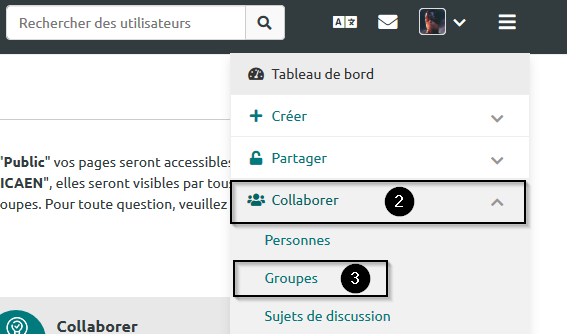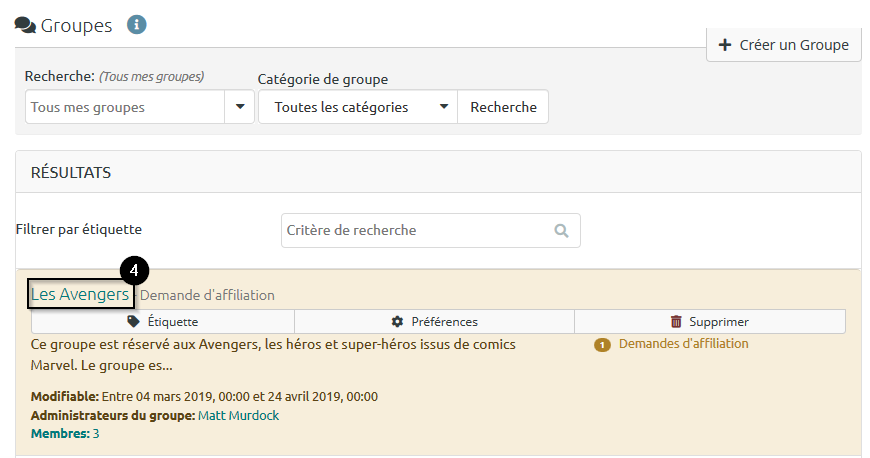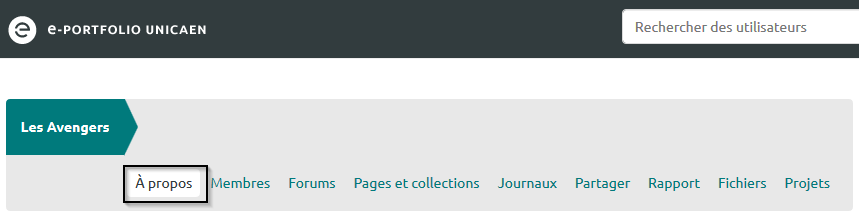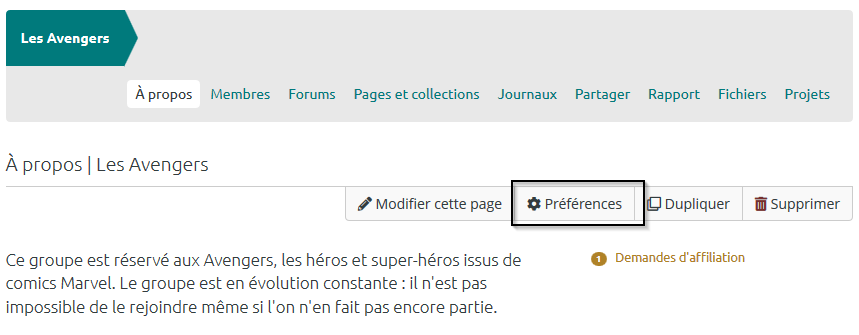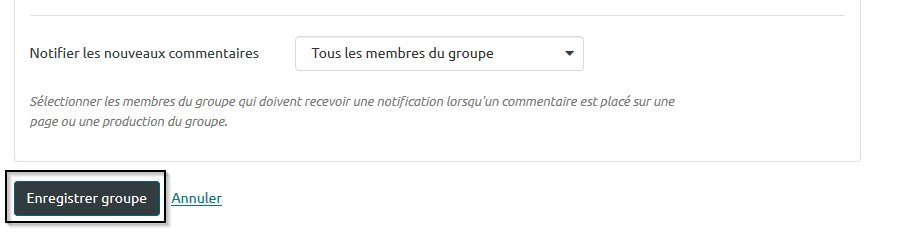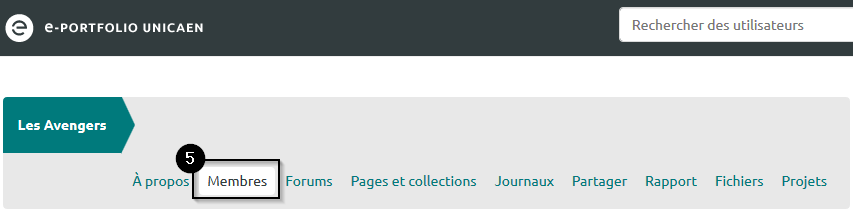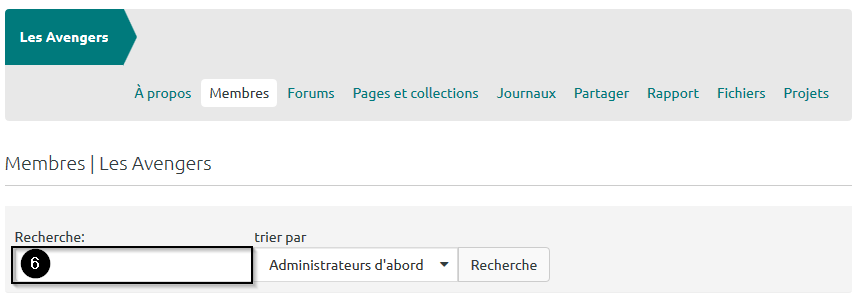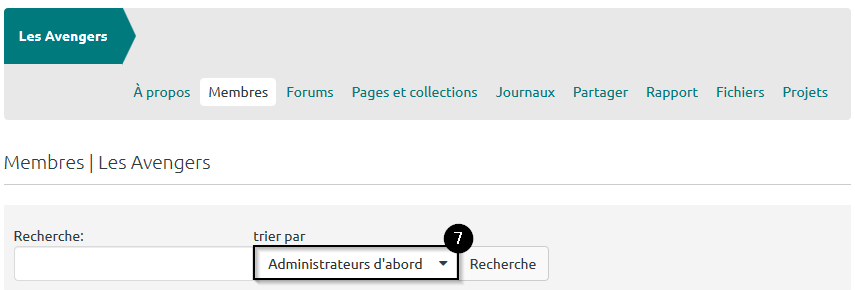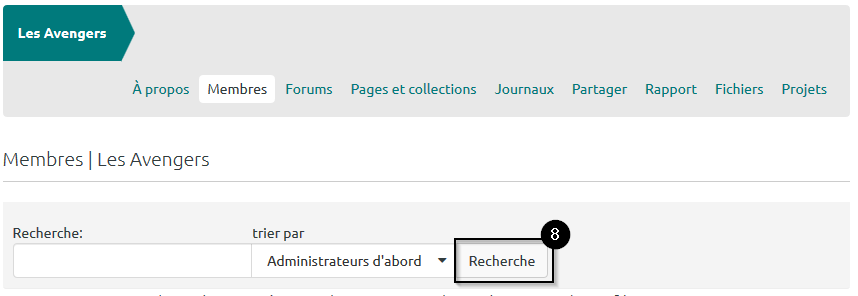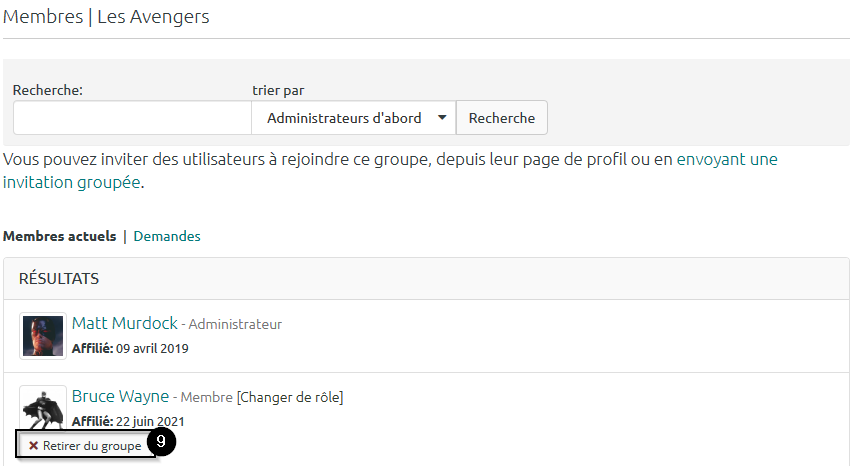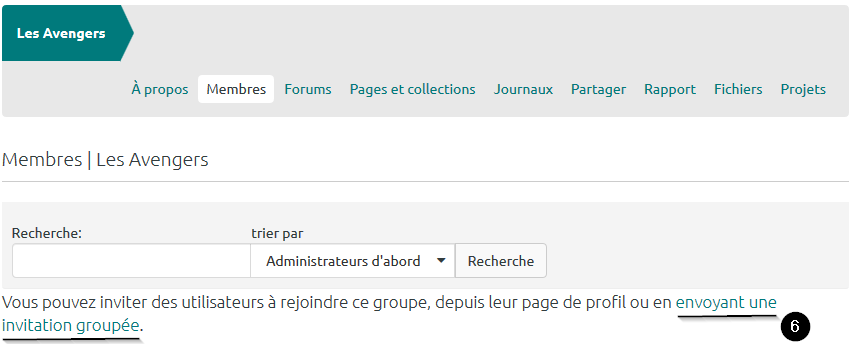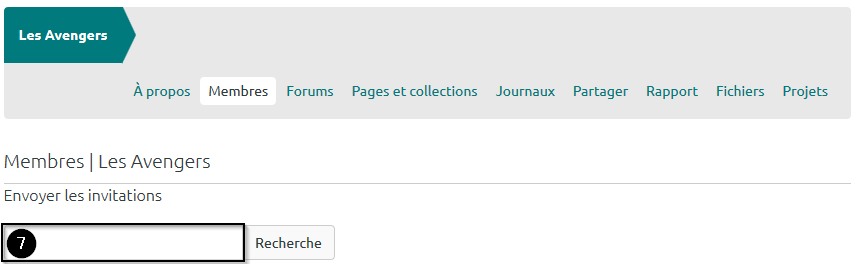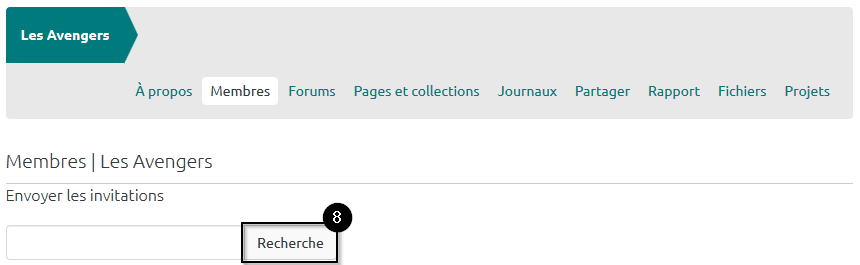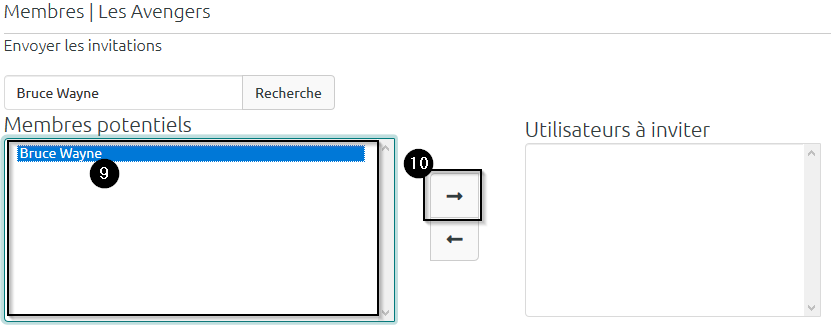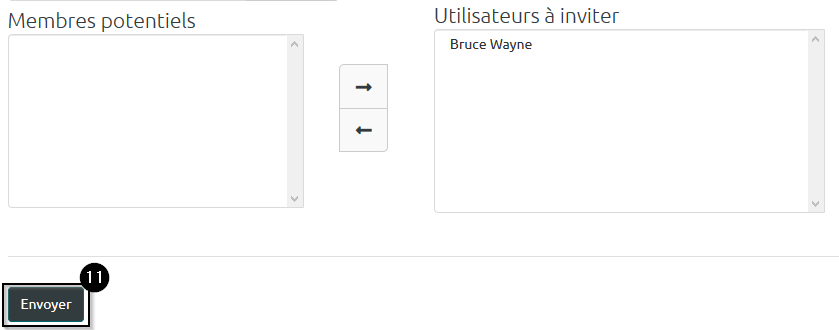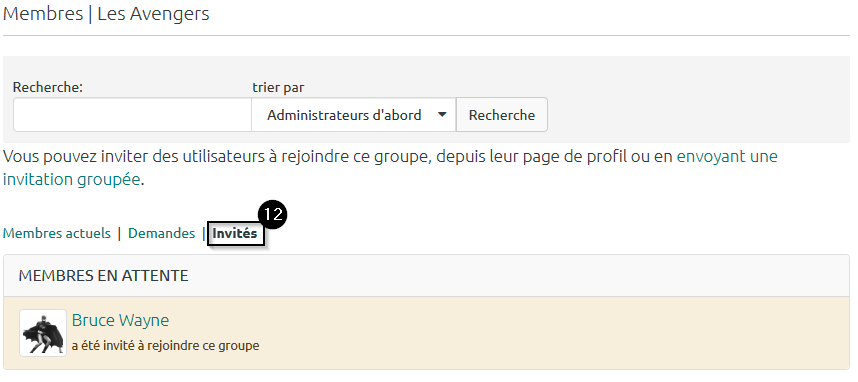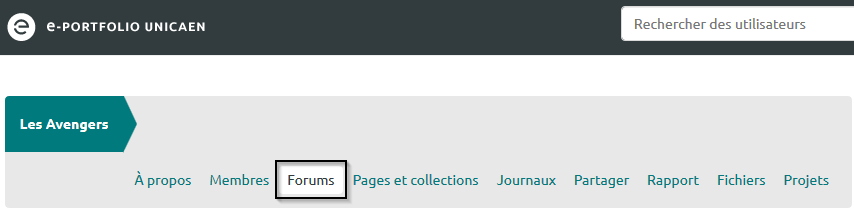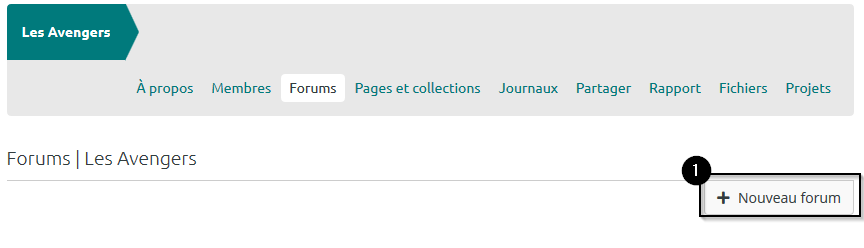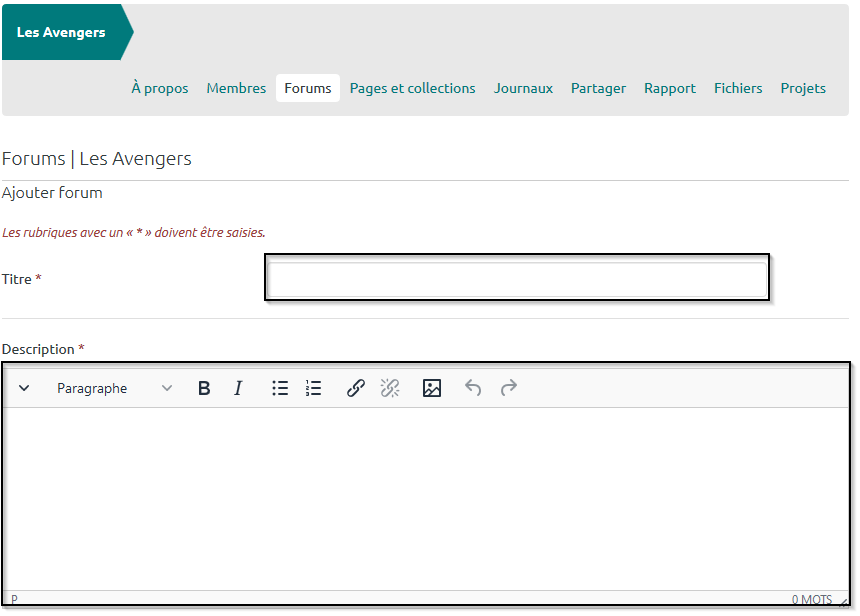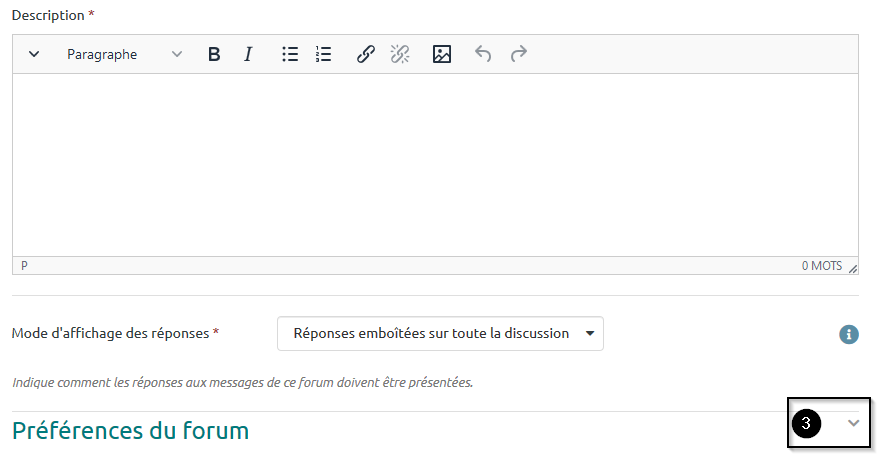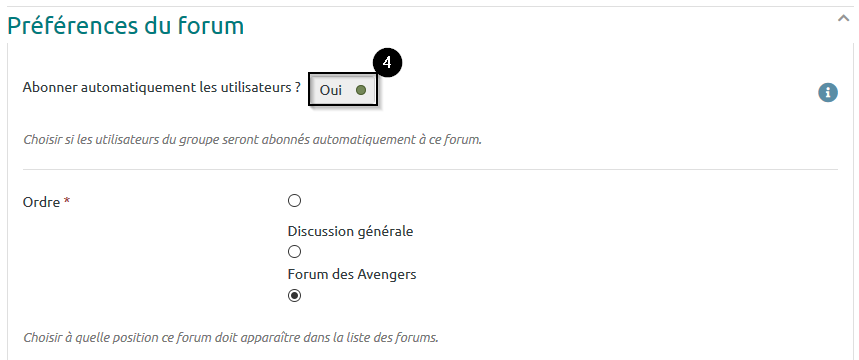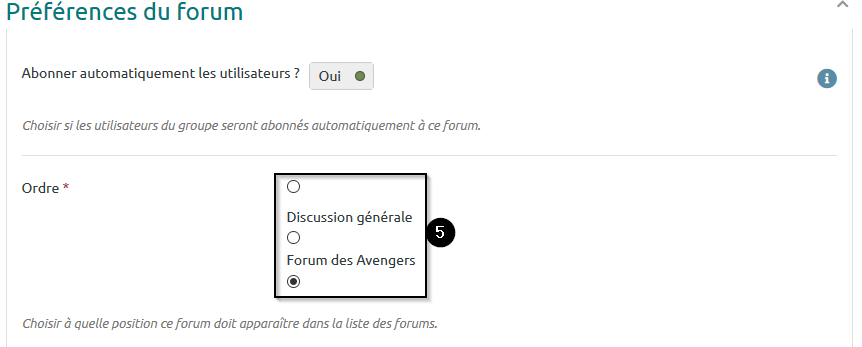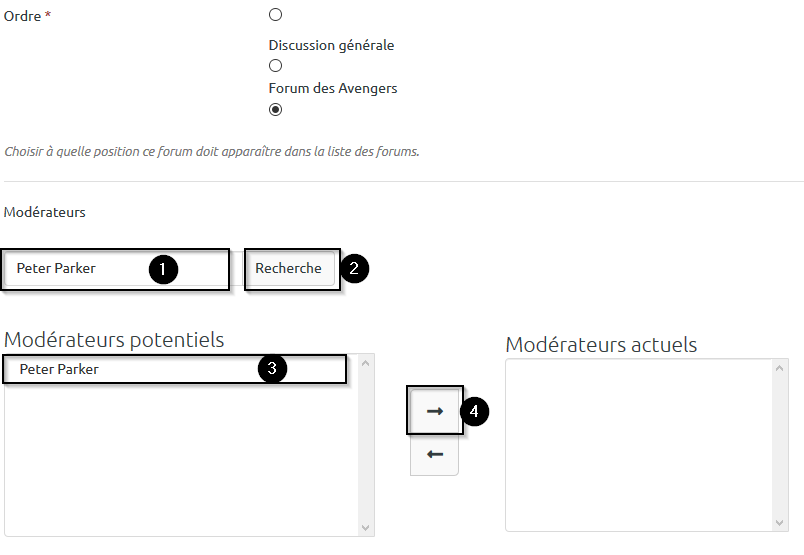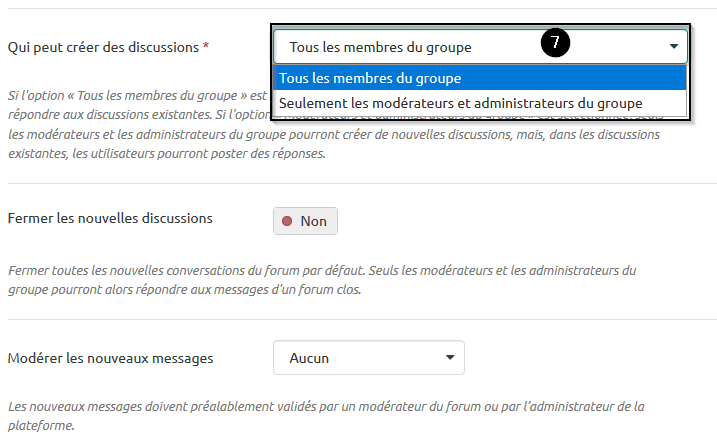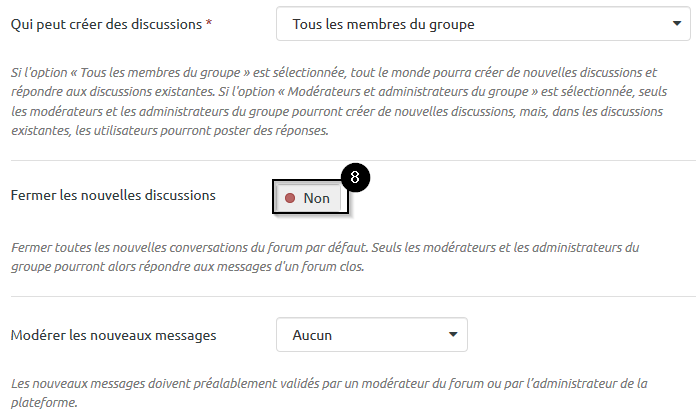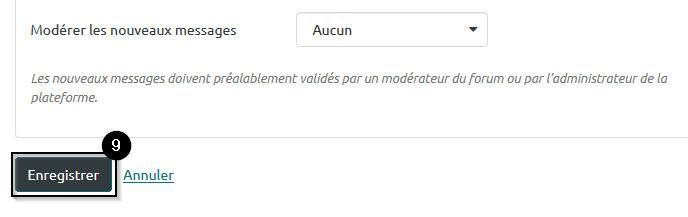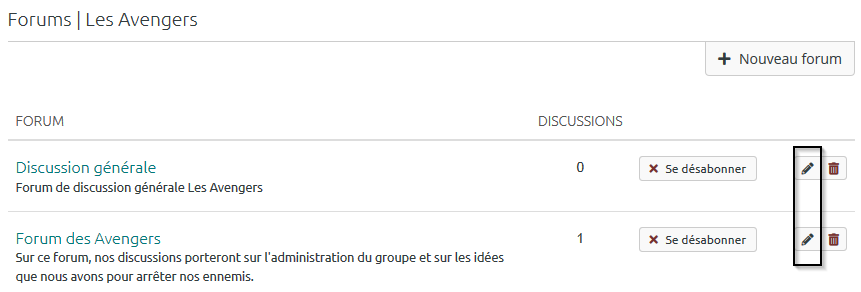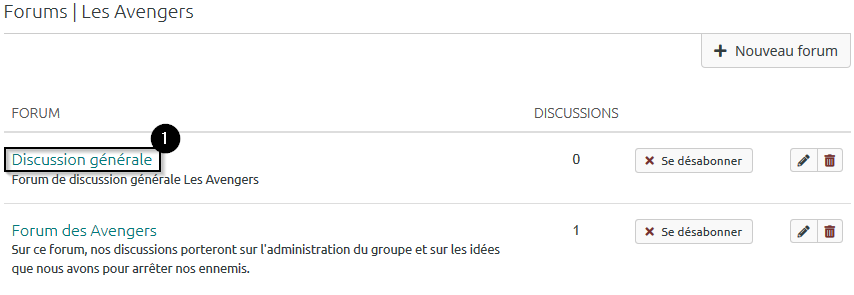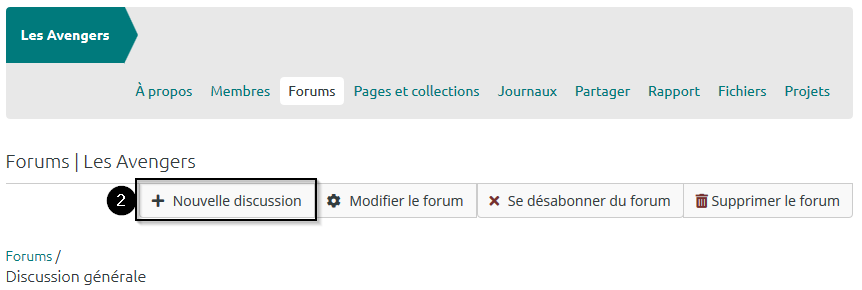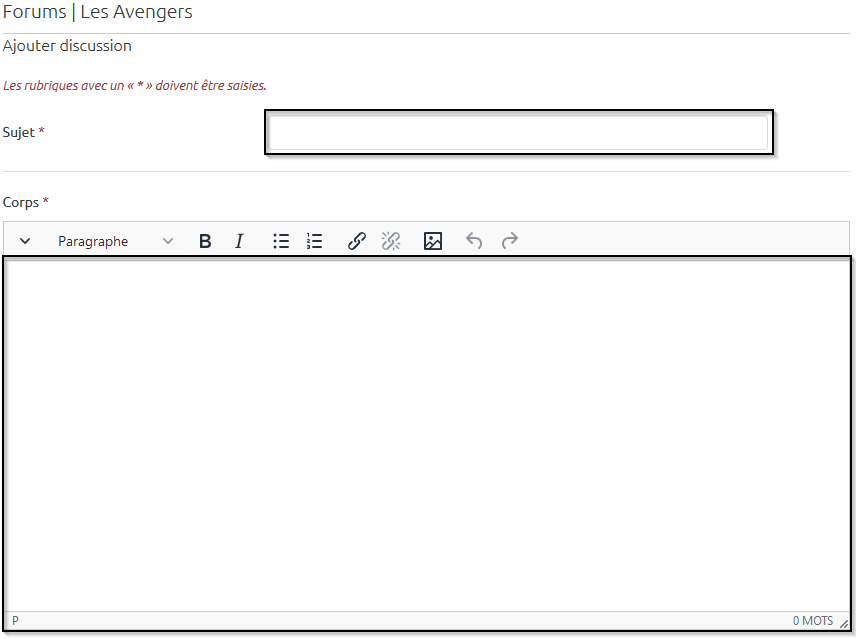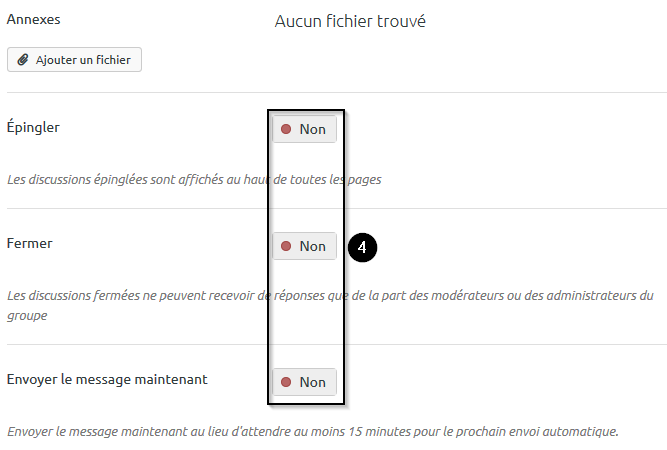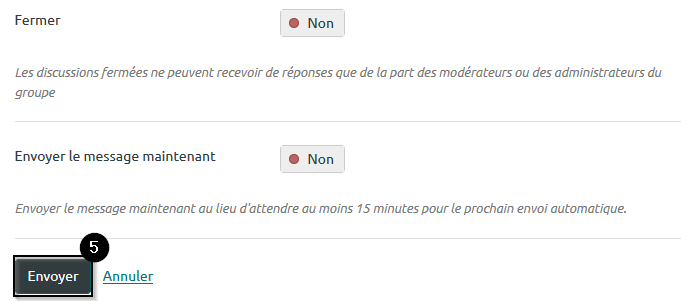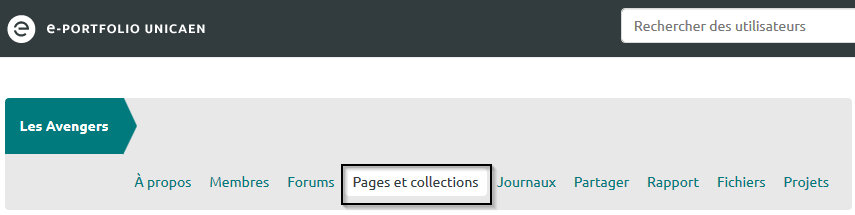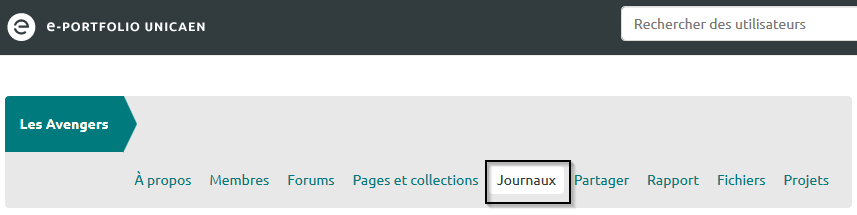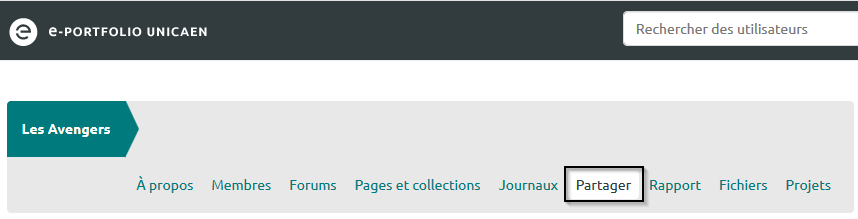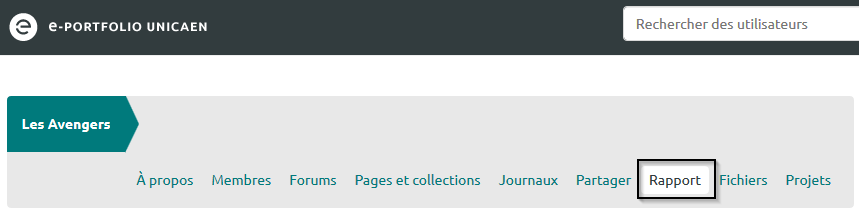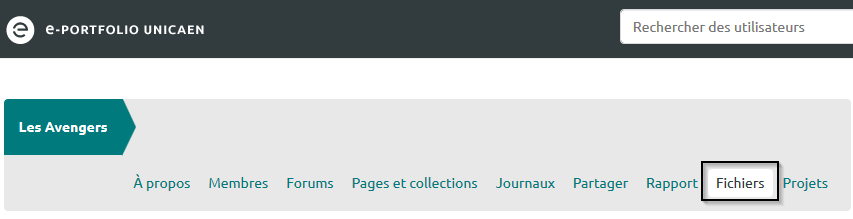Table des matières
Comment gérer votre groupe sur la plateforme d’eportfolio ?
Pour accéder à la gestion d'un groupe, suivez ces étapes :
Étape 1 : Cliquez sur le menu
Étapes 2 et 3 : Cliquez sur « Collaborer » puis sur « Groupes »
Étape 4 : Cliquez sur le nom du groupe
Onglet « À propos »
L’onglet « À propos » de l’espace de votre groupe affiche les éléments généraux du groupe tels que la date de création, le nombre de membres, le nombre de forums du groupe etc. Par défaut, cet onglet présente également les dernières activités du groupe dans les « Forums » et dans les « Pages » et « Collections » du groupe.
Cet onglet étant une « Page », vous pouvez modifier les blocs qui la constituent à votre convenance en cliquant sur le bouton « Modifier cette page » qui se trouve à droite de votre écran, sous le nom de l’onglet suivi du nom de votre groupe.
La « Page » est alors entièrement modifiable puisque vous pouvez ajouter ou supprimer n’importe quel bloc, y compris ceux qui s’affichent par défaut.
Les paramètres de la « Page » sont modifiables aussi. Pour cela, cliquez sur le bouton « Préférences » :
Faites défiler la page vers le bas et cliquez sur « Enregistrer groupe » pour enregistrer les nouveaux paramètres.
Onglet « Membres »
Retirer des membres du groupe
Étape 1 : Cliquez sur le menu
Étapes 2 et 3 : Cliquez sur « Collaborer » puis sur « Groupes »
Étape 4 : Cliquez sur le nom du groupe
Étape 5 : Cliquez sur l’onglet « Membres » pour afficher les membres de votre groupe
Étape 6 : Recherchez un membre en entrant son nom dans le champ situé sous « Recherche »
Étape 7 : Choisissez une option de tri
Étape 8 : Cliquez sur « Recherche »
Étape 9 : Cliquez sur « Retirer du groupe »
Ajouter des membres au groupe
Étape 1 : Cliquez sur le menu
Étapes 2 et 3
Étape 4 : Cliquez sur le nom du groupe
Étape 5 : Cliquez sur l’onglet « Membres » pour afficher les membres de votre groupe
Étape 6 : Cliquez sur le texte qui s’affiche en vert « envoyant une invitation groupée »
Étape 7 : Entrez le nom de la ou les personne(s) à ajouter au groupe
Étape 8 : Cliquez sur « Recherche »
Étapes 9 et 10 : Dans l’encadré « Membres potentiels », sélectionnez le nom de la ou les personne(s) de votre choix puis cliquez sur le bouton représentant une flèche allant vers la droite
Étape 11 : Validez votre invitation en cliquant sur « Envoyer »
Étape 12 : Cliquez sur « Invités » pour afficher cette catégorie
S’affiche alors la liste des membres qui n’ont pas encore accepté de rejoindre votre groupe. Si la personne décline votre invitation, alors son nom n’apparaît plus dans la liste des membres potentiels. Si en revanche votre invitation est acceptée, alors le nom de la personne s’affiche dans la liste des membres.
Onglet « Forums »
Ajouter un forum
L’onglet « Forum » propose par défaut un forum intitulé « Discussion générale ». Tous les membres peuvent se désabonner de ce forum mais seuls les administrateurs du groupe peuvent modifier le forum en cliquant sur l’icône représentant un crayon ou le supprimer en cliquant sur l’icône représentant une poubelle rouge.
Les administrateurs sont aussi les seuls à pouvoir ajouter un nouveau forum.
Étape 1 : Cliquez sur le bouton « Nouveau forum »
Étape 2 : Renseignez le titre et la description du forum
Étape 3 : Cliquez sur la flèche descendante à droite de « Préférences du forum » pour déplier le menu et accéder à plus de paramètres
Étape 4 : Choisissez si les membres du groupe reçoivent automatiquement une notification à chaque nouveau message posté dans le forum en cliquant sur Oui / Non
Étape 5 : Cliquez ensuite sur le bouton radio de votre choix pour choisir où se positionnera votre forum parmi les existants
Étape 6 : Ajoutez, si vous le souhaitez, un ou plusieurs modérateurs au forum
Pour ce faire, entrez leur nom dans le champ prévu à cet effet.
- Écrivez un nom dans le champ (1) ;
- Cliquez sur le bouton « Recherche » (2) ;
- Sélectionnez le nom du modérateur à ajouter (3) ;
- Cliquez sur la flèche se dirigeant vers la droite pour ajouter cette personne à la liste des modérateurs (4).
Étape 7 : Choisissez qui a le droit de créer de nouvelles discussions au sein d’un forum en sélectionnant « Tous les membres du groupe » ou « Seulement les modérateurs et administrateurs du groupe »
Étape 8 : Décidez de fermer ou non les nouvelles discussions en cliquant sur le bouton « Oui » / « Non »
Si vous sélectionnez « Oui », seuls les modérateurs et administrateurs pourront contribuer aux discussions fermées
Étape 9 : Cliquez sur « Enregistrer » en bas de la page pour valider la création du nouveau forum
Revenez sur les paramètres du forum en cliquant sur le bouton représentant un crayon sur la droite de son titre, dans l'onglet « Forums ».
Ajouter une discussion
Étape 1 : Entrez dans un forum en cliquant sur son titre
Étape 2 : Cliquez sur le bouton « Nouvelle discussion »
Étape 3 : Entrez le sujet de votre discussion et le corps de votre message
Étape 4 : En cliquant sur les boutons « Oui » / « Non », vous avez ensuite la possibilité d’épingler votre discussion afin qu’elle s’affiche toujours en haut du forum, de fermer cette discussion ou encore d’envoyer immédiatement votre message
Étape 5 : Cliquez sur « Envoyer » pour valider la création du fil de discussion
Onglet « Pages et collections »
La création de « Pages et collections » à laquelle vous accédez en cliquant sur l’onglet « Pages et collections » fonctionne de la même manière que lorsque vous travaillez de manière individuelle.
La seule différence réside dans le fait que les « Pages et collections » créées dans cet onglet sont obligatoirement partagées avec les membres du groupe et modifiables par ceux-ci, même lorsque vous avez supprimé le partage par défaut.
Onglet « Journaux »
L’onglet « Journaux » vous permet de créer des journaux partagés avec tous les membres du groupe et modifiables par ceux-ci. À part cela, la création de journaux et d’articles fonctionne de la même manière que lorsque vous travaillez de manière individuelle.
Onglet « Partager »
L’onglet « Partager » vous permet de partager les « Pages et collections » du groupe avec des personnes membres de l’université mais ne faisant pas partie du groupe, ainsi qu’avec des personnes extérieures à l’université.
Les options de partage et URL secrètes fonctionnent de la même manière que lorsque vous travaillez de manière individuelle.
Onglet « Rapport »
Si vous avez sélectionné le bouton « Oui » à droite de l’élément « Rapport sur la participation » dans les préférences de votre groupe, l’onglet « Rapport » s’affiche aux yeux des administrateurs dans l’espace du groupe. Cet onglet permet de voir la liste des « Pages du groupes » ainsi que les « Pages » partagées avec le groupe mais qui n’ont pas été créées au sein de l’espace du groupe.
Onglet « Fichiers »
L’onglet « Fichiers » de l’espace de votre groupe vous permet de partager des documents avec l’ensemble des membres de votre groupe.